win10 1809专业版怎么升级到msdn原版win10 1903五月更新版
win10 1809专业版怎么升级到msdn原版win10 1903五月更新版?现在msdn原版win10 1903五月更新正式版已经可以下载iso镜像了,这不很多的1809用户想升级到win10 1903系统,可以一大部分人不知道怎么从win10 1809专业版升级到msdn原版win10 1903五月更新版,没关么,接下来系统天地小编马上来告诉大家win10 1809专业版升级到msdn原版win10 1903五月更新版的方法,请看下面详细介绍。
win10 1809专业版怎么升级到msdn原版win10 1903五月更新版?
升级win10 1903须知:
1、必须保证C盘有10G以上的可用空间,是剩余可用的硬盘容量,如果不足,需要自己清理c盘垃圾
2、必须保证一直通电,如果是笔记本电脑,建议不要用电池,主要怕你电量不够,直接连接电源升级
方法一:windows更新
1、首先保证你的win10是最新版的win10 1809,如果不是可能需要先更新达到1809,才能获取win10 1903推送;
2、如果已经是1809,则依次点击开始—设置—windows更新—检查更新,就会显示有更新可用,针对windows 10的功能更新,版本1903,之后就会自动下载、安装,后面就是漫长的更新配置过程。
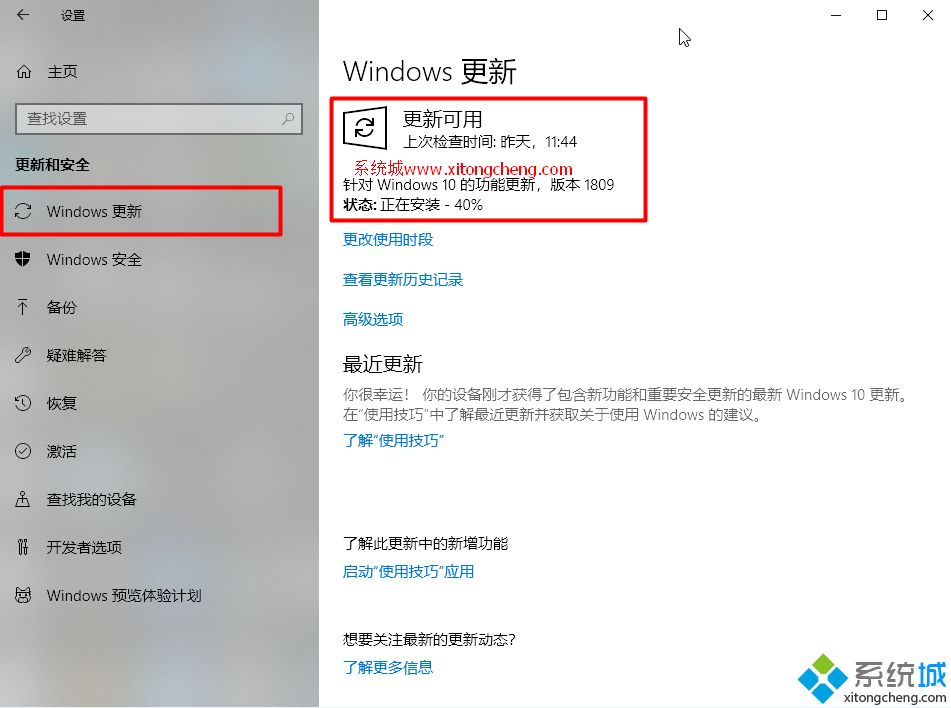
方法二:windows10易升
1、直接下载windows10易升最新版,双击打开;
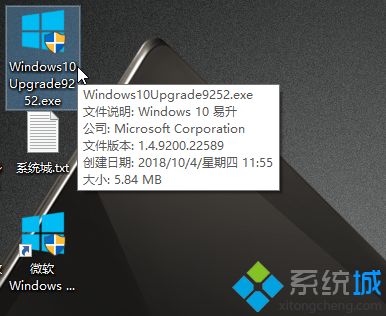
2、自动检测电脑环境以及当前系统版本,提示最新版是win10 1903,点击【立即更新】,后面就是漫长的下载、更新、配置过程。
方法三:win10 1903镜像升级
直接下载win10 1903 iso镜像,手动升级安装
镜像下载地址及安装方法详看:msdn原版win10 1903五月更新版下载
关于win10 1809专业版怎么升级到msdn原版win10 1903五月更新版的相关方法介绍就给大家分享完了,希望大家通过上面的方法,能顺利的将win10 1809专业版升级到msdn原版win10 1903五月更新版。










 苏公网安备32032202000432
苏公网安备32032202000432